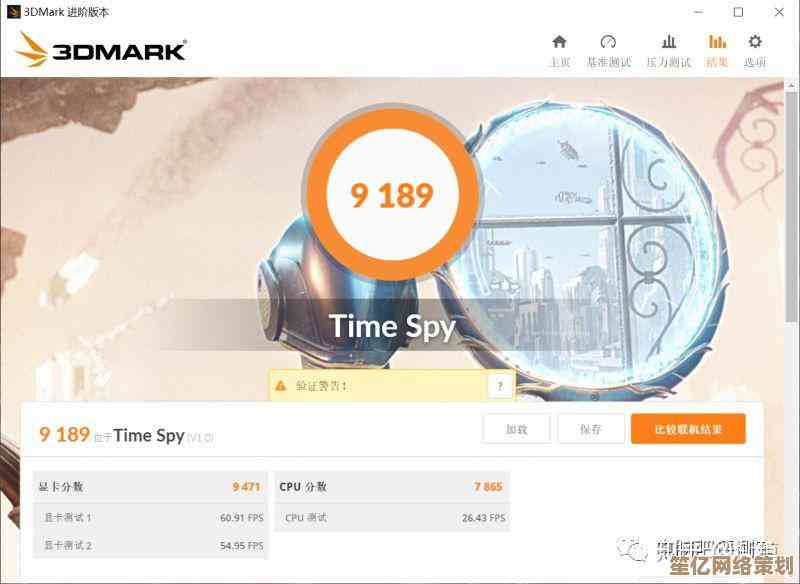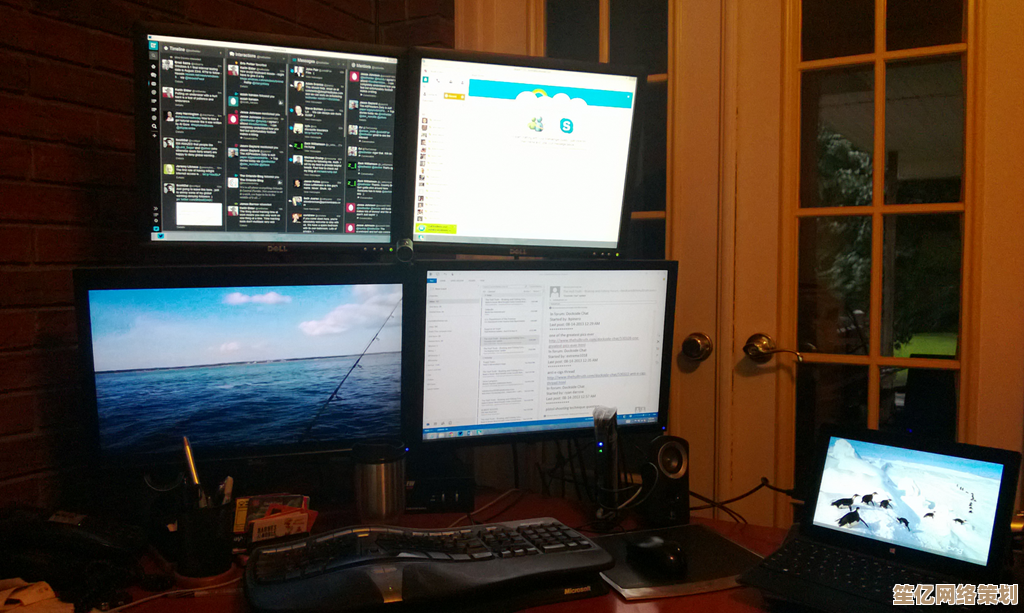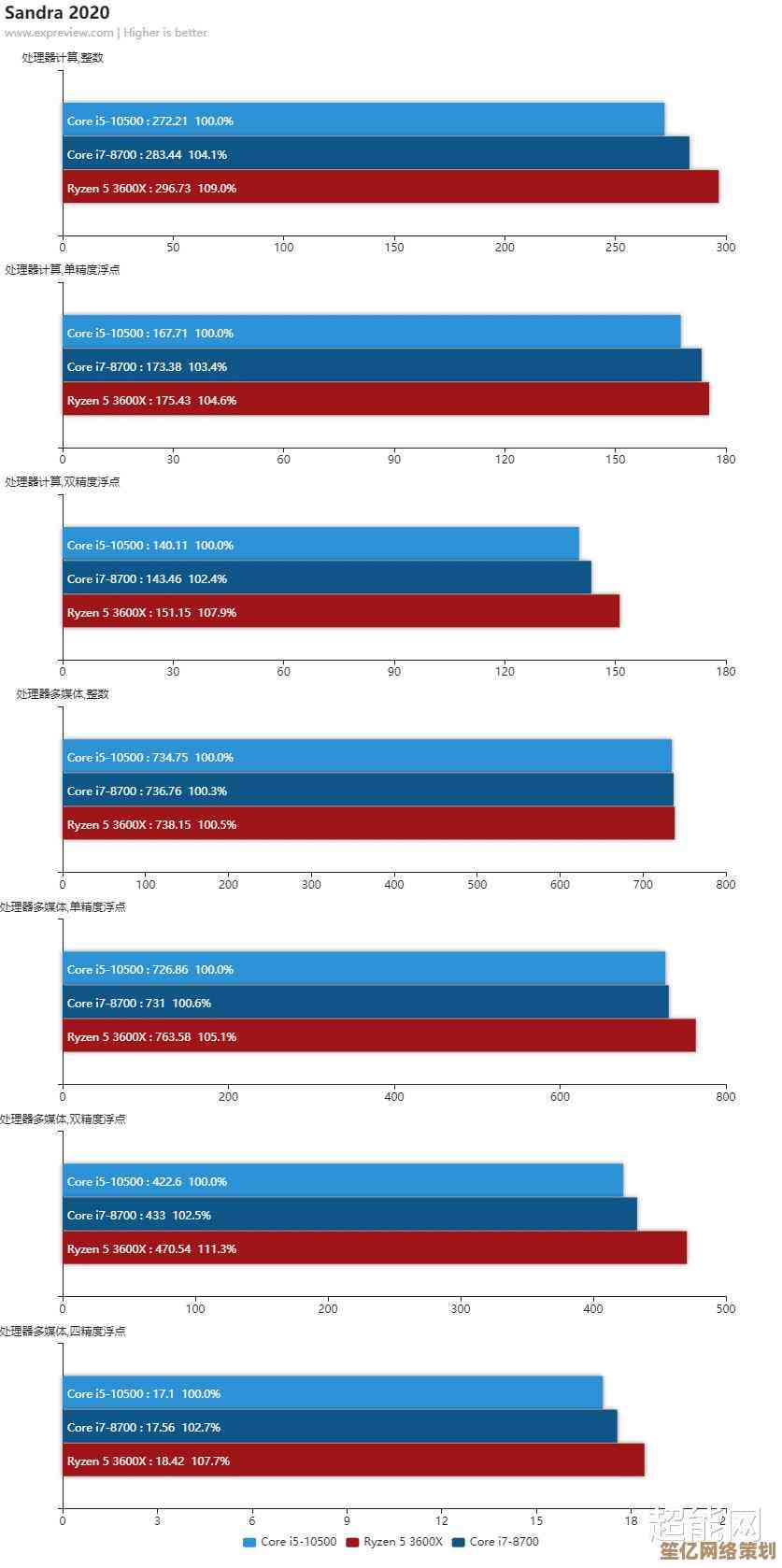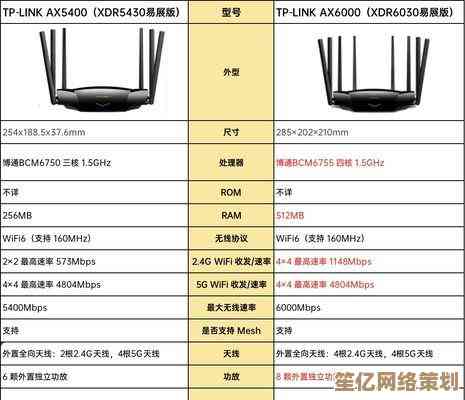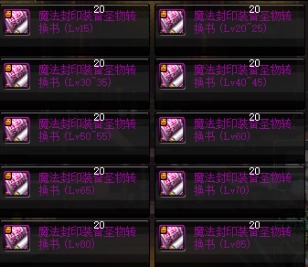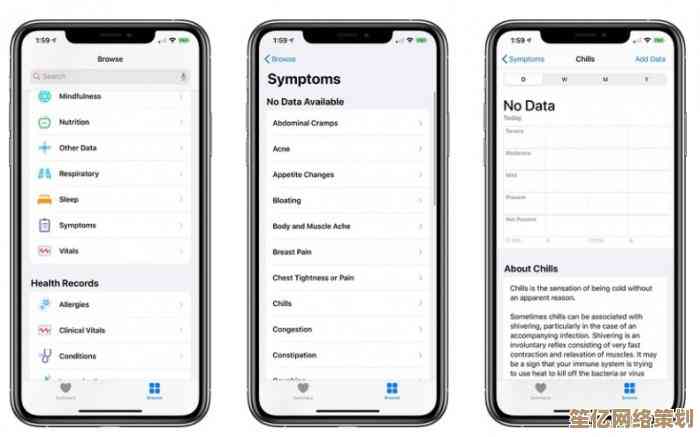电脑黑屏问题终极解决方案:原因剖析与专业操作步骤全解析
- 游戏动态
- 2025-10-18 10:08:41
- 3
哎,电脑黑屏这事儿,真是能让人瞬间血压升高,对吧?😫 你正赶着报告,或者打游戏到关键团战,屏幕“唰”一下就黑了,只剩下你对着自己那张懵逼又愤怒的脸… 那种无力感,我太懂了,网上教程一大堆,但很多都太教科书了,什么“首先检查电源”… 废话嘛,我难道会不插电就用吗?今天咱就别整那些虚的,来点实在的,像朋友聊天一样,掰开揉碎了讲讲这破事儿。
黑屏,它只是个结果,就像发烧是症状一样,病因可多了去了,你得先学会“望闻问切”,判断你家电脑是哪种“死法”,是压根儿就没任何反应,按开机键像按一块砖头?还是说,你能听到风扇在呼呼转,键盘灯也亮着,就是屏幕漆黑一片?这两种情况,问题的根源可能一个在天上一个在地下。
先说说第一种,完全没反应,死寂一片,这种情况,😅 大概率是供电问题,但别急着抱去维修店,先当个“电工”排查一下,插座有没有电?试试手机充电器,电源线是不是松了?我有个朋友,折腾了半天,结果是插排的开关被他不小心碰关了,气得他差点把键盘吃了,如果这些都排除了,那很可能是电源适配器坏了,或者… 最倒霉的情况,主板供电部分出了问题,这时候,如果你不是DIY高手,真别自己乱拆,尤其是笔记本,里面线缆特别脆弱。
第二种情况,机器听着在运行,但屏幕不亮,这个就更复杂点,像个悬疑案,我的经验是,先从最简单的开始“刑侦”。外接个显示器试试,这是最有效的一招,如果外接显示器能亮,那恭喜你,问题大概率出在你的笔记本屏幕本身或者连接屏幕的那根排线上,排线用久了会松动或老化,特别是经常开合笔记本的话,要是外接也不亮,那问题就深入核心了。
就得怀疑是不是内存条“闹脾气”了,内存条接触不良是黑屏的惯犯!你可以尝试把内存条拔下来,用橡皮擦或者干布,轻轻擦拭那个金色的接触片,把氧化层擦掉,再牢牢地插回去,听我的,很多时候,就这么一下,电脑就“复活”了!我自己的老台式机就靠这招续了好几次命,操作前一定!一定!要彻底断电,拔掉电源线,顺便按几下开机键放掉余电。
如果擦内存条没用,那嫌疑就指向显卡了,尤其是独立显卡,同样,可以尝试重新插拔,但如果是CPU或主板这种核心部件出了问题… 唉,这就比较棘手了,需要更专业的工具来检测。
哦对了,还有一种很诡异的情况:电脑用着用着突然黑屏,但声音还正常。🤔 这很可能不是硬件坏了,而是系统或驱动的锅,比如Windows的某个更新搞了鬼,或者显卡驱动抽风了,这时候,你可以尝试强制关机再开机,看能不能进安全模式,如果能进去,就赶紧把最近装的软件、更新或驱动卸载掉,这就像给系统吃一颗后悔药。
说到这儿,我得提个有点玄学但偶尔有奇效的方法:彻底断电释放静电,把所有线都拔了,包括电源线、USB设备,笔记本的话把电池也取下(如果可拆卸),然后长按开机键30秒到一分钟,这样能清空主板上的残余电荷,有时候就能解决一些莫名其妙的故障。
其实啊,面对黑屏,最重要的是别慌,也别一股脑地瞎搞,就跟破案一样,一步步排除可能性,从不要钱的、最简单的操作开始试,大部分问题都没想象中那么可怕,如果所有方法都试遍了,还是没辙,那该找专业人士就去找,别因为心疼钱把问题搞得更糟,我有个同事自己把主板电容给戳坏了,维修费翻倍,真是血的教训。
最后啰嗦一句,平时养成好习惯,重要资料勤备份,这样就算电脑真“挂了”,咱心里也不慌,希望你的屏幕,能尽快亮起来!💪 毕竟,它承载着我们的工作、娱乐和那么多回忆呢。
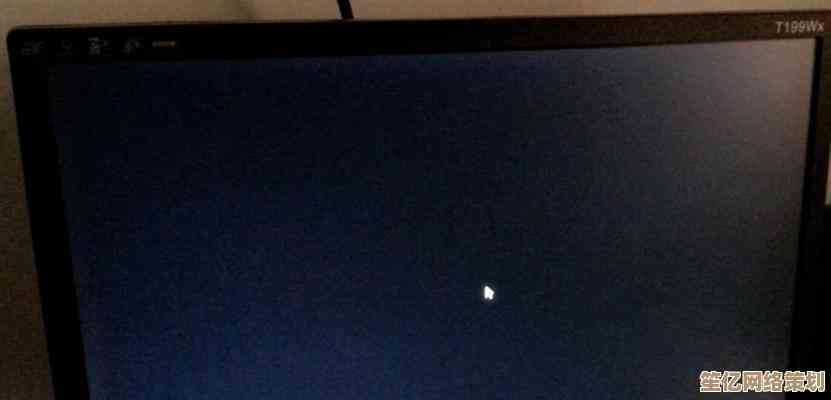
本文由势芫华于2025-10-18发表在笙亿网络策划,如有疑问,请联系我们。
本文链接:http://waw.haoid.cn/yxdt/31036.html